Formula vstavljanje v urejevalnik libreoffice

- 766
- 67
- Clinton Boehm
LibreOffice je brezplačna pisarna za pisarno, ki vključuje podobna orodja MS Office z besedili, formulami, bazami podatkov, grafiko in predstavitvami. Za ustvarjanje in urejanje formul se uporablja matematični pripomoček, program Calc pa je zasnovan za delo z električnimi mizami. Vsa orodja so medsebojno povezana in integrirana v celotno programsko okolje.

Formule lahko vstavite v urejevalnik pisatelja LibreOffice in se prilagodite matematiki in izračunajte v Calc. Matematiko lahko uporabljate samostojno ali ga pokličete v drugi aplikaciji za pakete. V pisatelju je formula vstavljena v obliki neodvisnega predmeta. Namen je samo za snemanje, računalniška dejanja pa se izvajajo v Calc.
Z matematiko
Formulo lahko ustvarite kot ločen dokument:
- Pojdite v začetni center in izberite matematiko.
- V odprtem libreoffice pojdite na meni datoteke, izberite "Ustvari", "Formula".
- Po teh dejanjih se bo prikazalo okno urednika. Sestavljen je iz treh delov: orodna vrstica, okno pred okencem in ukazno okno, zasnovano za uporabo kode za označevanje.
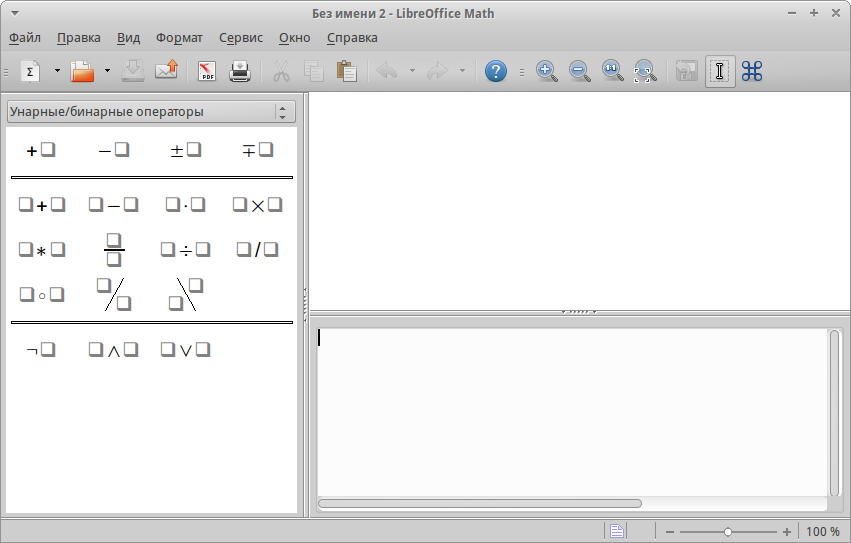
Urednik Libreoffice Math
Simboli in izrazi ustrezajo posebnim kodam. Na primer, če v okno kode vnesete %alfa, bo v besedilu prikazana črka grške abecede α. In če med prvim simbolom izraza in imenom postavite simbol "jaz", potem bo napisan v poševnem tisku. Lahko se naučite vseh kod ali pa uporabite avtomatizacijo, predlagano v pripomočku.
V besedilo formule lahko dodate na naslednje načine:
- Z uporabo plošče glavnih elementov. Kategorije so v zgornjem delu. In odvisno od izbrane skupine se nabor znakov spremeni.
- Pokličite kontekstni meni. Kliknite desni gumb v oznaki kode in v meniju, ki se prikaže, bodo na voljo fragmenti izrazov, ki jih lahko uporabite.

Kontekst v LibreOffice
- Z uporabo ukazov za označevanje. Z dobrim razvojem jezika za označevanje se bo proces ustvarjanja formul čim hitreje pojavil. Primeri označevanja in izrazov, ki jih prinašajo v dokument:
- a^2 - a2;
- Časi B - A × B;
- a <= b - a ≤ b;
- neskončnost - φ;
- Sqrt a - √A;
- Vsota a_n - ∑an.
Če želite napisati grško pismo, morate postaviti %, po njem pa je polno ime latinsko. Lahko pa greste v okno "Katalog". Za vsakega bo imel padajoči meni kategorij in svojo skupino znakov. Lahko izberete koga in pritisnete "Vstavi".
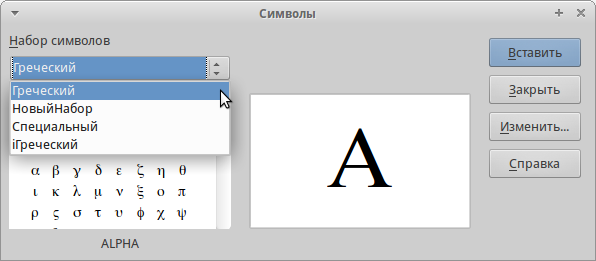
Katalog simbolov v libreoffice matematiki
Če s pomočjo plošče vnesete izraze in simbole, potem so v oknu označevanja še vedno predpisani ustrezni ukazi. In lahko dodatno kopirate nekaj kosov ali urejate, če napišete kakšen zapleten izraz.
Pomembno. Pri uporabi označevanja ne pozabite na postopek. Združite potrebna dejanja v kodrastih oklepajih. Na primer, če napišete delček, kjer je v števcu ena številka, in imenovalec je znesek, potem je treba ta znesek zabeležiti v oklepaje. V nasprotnem primeru program za delitev prve številke do druge, tretji pa bo dodal tej frakciji. Številčni oklepaji niso prikazani v formuli, ampak služijo le tako, da program razume, katere izračune zapišete.Pri snemanju matrice je prehod v drugo vrstico označen z dvojno rešetko ##, na novem stolpcu pa je samo #. Uporabiti morate tudi razširljive nosilce, tako da pokrijejo vse linije matrice. Enako za frakcije. Šativni oklepaji povzročajo levi ali desni ukaz pred prvim nosilcem figure in pred finalom.
Če v vaših izrazih obstaja samo en odpirni razred, bo urejevalnik prikazal napako in na mestu, kjer se drugi zapre, natisne vprašalno oznako. Da preprečimo, da bi se to zgodilo, postavite obratno poševnico \. Tudi ne bo prikazan, ampak samo signal za pripomoček, da drugi razred ne bi smel biti. Za razširljive oklepaje morate na mesto zapiralnega oklepaja vnesti "desno nič".
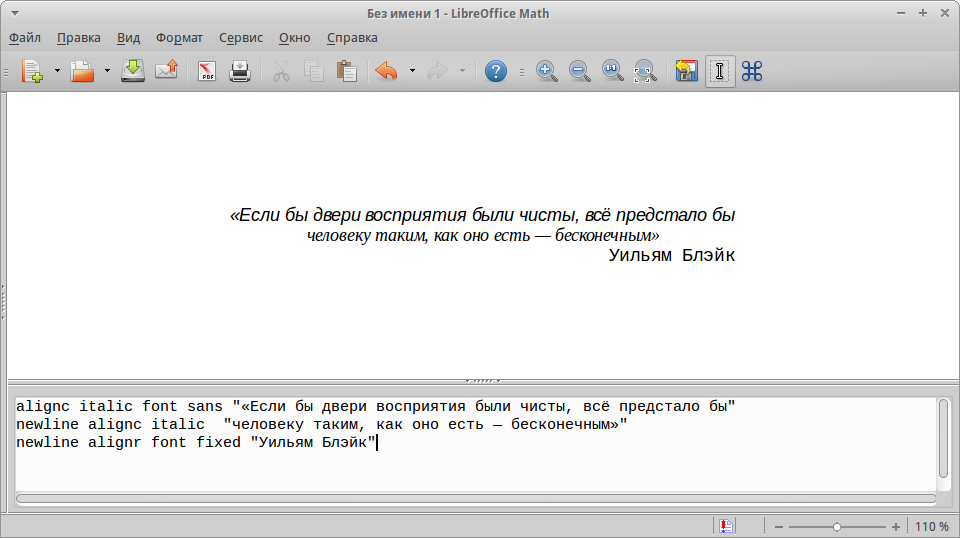
Vstavljanje besedila v formule
Poleg zgoraj navedenega urednik ve, kako:
- Prepoznajte funkcije in če se to ne zgodi samodejno, lahko uporabite ukaz "func";
- Zapišite več linijske enačbe, za naslednjo vrstico je napisano "Newline";
- Vstavite več vrzeli ali uporabite zavihke;
- Uporabite numerične omejitve, integrale, količine in derivate;
- Besedilo zapišite v formule;
- Ima široko zasnovo dizajna (barva, pisava, izravnava itd.
Če želite posneti ustvarjeno formulo v knjižnici, kliknite v urejevalniku "Datoteka", "Shrani".
Vstavite v pisatelja in calc
Vstaviti formulo v pisateljevega urednika:
- Ustvarite nov dokument ali odprite obstoječi.
- Pojdite v meni "Vstavi", nato "Objekt" in "Formula". Lahko kliknete tudi na gumb menija. Ali pa, če ga ni, kliknite na plošči z desnim gumbom in poiščite ikono formule.
- Odprl se bo urejevalnik formule.
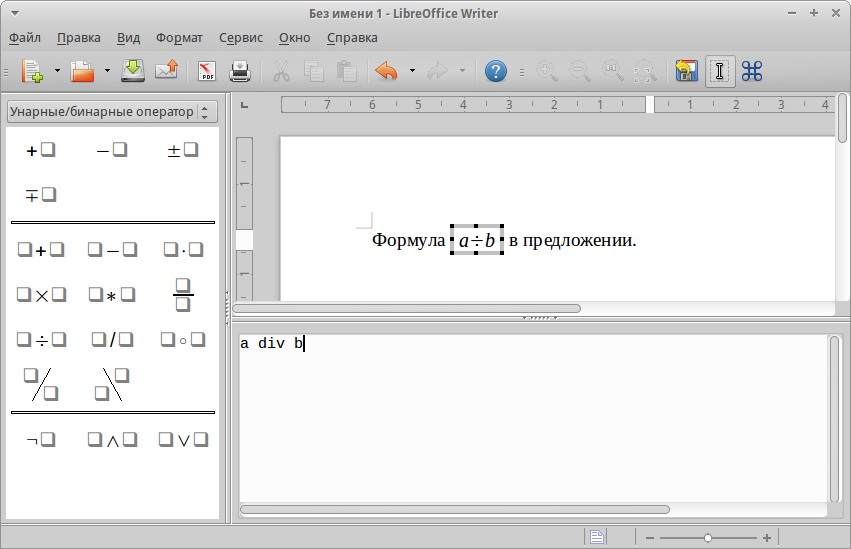
Formula vstavi v dokument Writer
- Če želite dokončati delo z njim, kliknite ESC.
V urejevalniku lahko lepo okrasite lokacijo v besedilu:
- Naredite oštevilčenje in navzkrižne povezave;
- Poravnava;
- Stili, ki tečejo z besedilom;
- Način besedila, ki omogoča poravnavo formule na višino vrstice;
- Ozadje, velikost in okvir.
Ničesar ne morete več napisati, ampak vstavite predhodno ustvarjeno iz knjižnice:
- Pojdite na meni "INSERT", "Objekt" in izberite "Ole-objekt".
- V oknu, ki se prikaže, izberite "Formula".
- Kliknite "Ustvari iz datoteke".
- Izberite želeno datoteko in kliknite "Vstavi".
- Če zapišete "Povežite se s datoteko", bo, ko spremeni vse, kar se je spremenilo, prikazano v vašem besedilnem dokumentu.
In tudi priročna možnost pisatelja, če ste obvladali označevalni jezik. V besedilu natisnite želeno kodo, nato pa jo izberite in pojdite v meni "vstavi", "Objekt", "Formula". In ta izraz se bo spremenil v želeni videz.
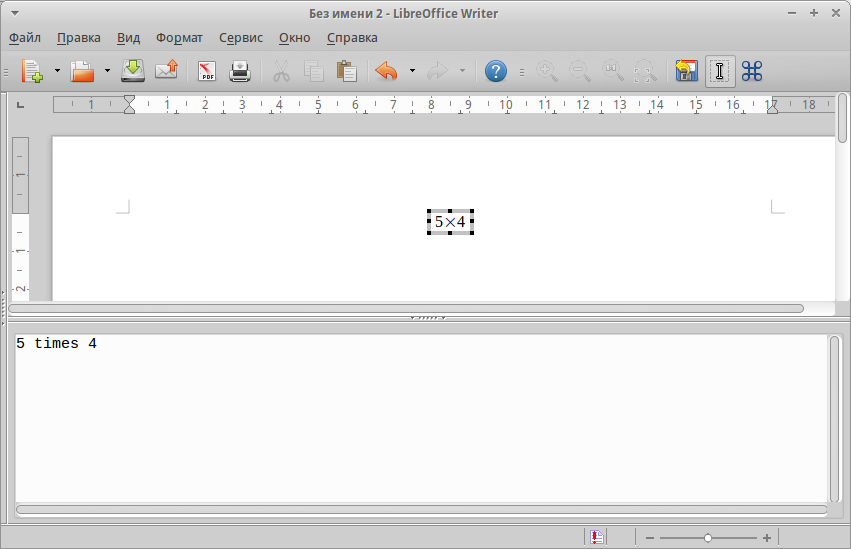
Rezultat vnosa vrednosti v pisatelju
Kar zadeva ustvarjanje formul v urejevalniku električnih tabel Calc LibreOffice, potem obstajajo podobna dejanja. Če pa želite izračunati formulo, jo po znaku enakosti vnesite v celico. Lahko jih ročno vtisnejo ali izberejo gumbi na plošči. Calc je zelo podoben Excelu in omogoča tudi uporabo funkcij, izrazov in celic celic. Krmilni vmesnik je tudi blizu njega.
Tako je funkcija ustvarjanja, urejanja in vstavljanja formul v brezplačno pisarniško torbo LibreOffice. Ni zelo priročno za neizkušenega uporabnika, saj zahteva določeno teoretično pripravo. V MS Office se v intuitivnem vmesniku izvaja ista stvar, ki jo razvijalci že dobro razmišljajo in jim ni treba preučevati navodil za nekakšne kode. Toda pisarne so popolnoma brezplačne, in ko se izkušnje nabirajo v uporabi, bodo tudi prenehale povzročiti kakršne koli težave. Pustite v nasvetih za komentarje o uporabi formul v različnih aplikacijah za pakete in njihovem hitrem urejanju.

